Creare una regola per Pass-Through o filtrare un'attestazione in ingresso
Utilizzando un modello di regola di Pass-through o di filtro attestazioni in ingresso in Active Directory Federation Services (AD FS), è possibile effettuare il Pass-through di tutte le attestazioni in ingresso con un tipo di attestazione selezionato. È inoltre possibile filtrare i valori delle attestazioni in ingresso con un tipo di attestazione selezionato. Ad esempio, è possibile utilizzare questo modello di regola per creare una regola che invierà tutte le attestazioni di gruppo in ingresso. È inoltre possibile utilizzare questa regola per inviare solo le attestazioni dei nomi dell'entità utente (UPN) che terminano con @fabrikam.
È possibile utilizzare la procedura seguente per creare una regola attestazioni con lo snap-in di gestione di AD FS.
L'appartenenza al gruppo Administrators, o a un gruppo equivalente, nel computer locale è il requisito minimo per eseguire questa procedura. Informazioni dettagliate sull'utilizzo degli account appropriati e appartenenze dominio gruppi predefiniti locali e.
Per creare una regola per pass-through o filtrare un'attestazione in ingresso in un Trust della Relying Party in Windows Server 2016
In Server Manager, fare clic su strumenti, quindi selezionare Gestione ADFS.
Nell'albero della console, in ADFS, fare clic su attendibilità.

Fare clic con il pulsante destro del mouse sul trust selezionato e quindi fare clic su Modifica criteri di rilascio dell'attestazione.

Nel Modifica criteri di rilascio dell'attestazione nella finestra di dialogo regole di trasformazione rilascio fare clic su Aggiungi regola per avviare la creazione guidata regola.

Nel Seleziona modello di regola nella pagina il modello di regola attestazione, selezionare Pass Through or Filter an Incoming Claim dall'elenco, quindi fare clic su Avanti.

Nel configurare la regola pagina Nome regola attestazione digitare il nome visualizzato per questa regola, tipo di attestazione in ingresso Selezionare un tipo di attestazione nell'elenco e quindi selezionare una delle opzioni seguenti, a seconda delle esigenze dell'organizzazione:
Pass-through di tutti i valori attestazione
Pass-through solo di un valore attestazione specifico
Effettuare il Pass-through solo dei valori di attestazione che corrispondono a uno specifico valore di suffisso di posta elettronica
Effettuare il Pass-through solo dei valori di attestazione che iniziano con un valore specifico

Fare clic sui Fine pulsante.
Nel Modifica regole attestazione la finestra di dialogo, fare clic su OK per salvare la regola.
Per creare una regola per pass-through o filtrare un'attestazione in ingresso in un Trust di Provider di attestazioni in Windows Server 2016
In Server Manager, fare clic su strumenti, quindi selezionare Gestione ADFS.
Nell'albero della console, in ADFS, fare clic su Provider di attestazioni.

Fare clic con il pulsante destro del mouse sul trust selezionato e quindi fare clic su Modifica regole attestazioni.

Nel Modifica regole attestazione nella finestra di dialogo regole di trasformazione accettazione fare clic su Aggiungi regola per avviare la creazione guidata regola.

Nel Seleziona modello di regola nella pagina il modello di regola attestazione, selezionare Pass Through or Filter an Incoming Claim dall'elenco, quindi fare clic su Avanti.

Nel configurare la regola pagina Nome regola attestazione digitare il nome visualizzato per questa regola, tipo di attestazione in ingresso Selezionare un tipo di attestazione nell'elenco e quindi selezionare una delle opzioni seguenti, a seconda delle esigenze dell'organizzazione:
Pass-through di tutti i valori attestazione
Pass-through solo di un valore attestazione specifico
Effettuare il Pass-through solo dei valori di attestazione che corrispondono a uno specifico valore di suffisso di posta elettronica
Effettuare il Pass-through solo dei valori di attestazione che iniziano con un valore specifico

Fare clic sui Fine pulsante.
Nel Modifica regole attestazione la finestra di dialogo, fare clic su OK per salvare la regola.
Per creare una regola per pass-through o filtrare un'attestazione in ingresso in Windows Server 2012 R2
In Server Manager, fare clic su strumenti, quindi selezionare Gestione ADFS.
Nella struttura della console, in AD FSAD FS\relazioni di Trust, fare clic su Trust provider di attestazioni o Trust relying party, quindi fare clic su una relazione di trust specifica nell'elenco in cui si desidera creare la regola.
Fare clic con il tasto destro del mouse sul trust selezionato, quindi fare clic su Modifica regole attestazioni.

Nel Modifica regole attestazione nella finestra di dialogo selezionare una delle seguenti schede, in base ai trust che si sta modificando e set di regola che si desidera creare questa regola e quindi fare clic su Aggiungi regola per avviare la creazione guidata regola associata a tale set di regole:
Regole di trasformazione accettazione
Regole di trasformazione rilascio
Regole di autorizzazione rilascio
Regole di autorizzazione di delega
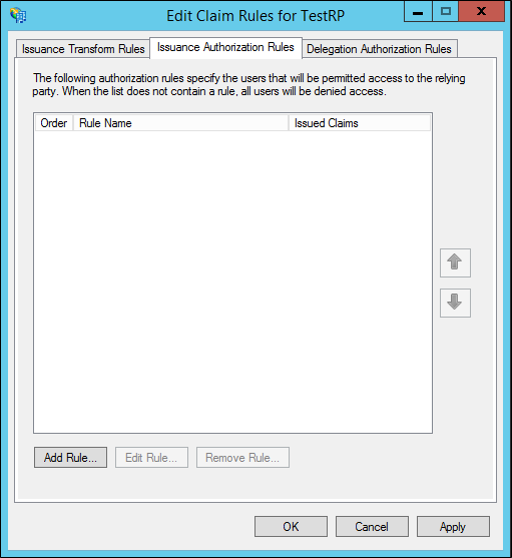
Nel Seleziona modello di regola nella pagina il modello di regola attestazione, selezionare Pass Through or Filter an Incoming Claim dall'elenco, quindi fare clic su Avanti.

Nel configurare la regola pagina Nome regola attestazione digitare il nome visualizzato per questa regola, tipo di attestazione in ingresso Selezionare un tipo di attestazione nell'elenco e quindi selezionare una delle opzioni seguenti, a seconda delle esigenze dell'organizzazione:
Pass-through di tutti i valori attestazione
Pass-through solo di un valore attestazione specifico
Effettuare il Pass-through solo dei valori di attestazione che corrispondono a uno specifico valore di suffisso di posta elettronica
Effettuare il Pass-through solo dei valori di attestazione che iniziano con un valore specifico

Fare clic sui Fine pulsante.
Nel Modifica regole attestazione la finestra di dialogo, fare clic su OK per salvare la regola.
Altri riferimenti
Configurare le regole delle attestazioni
Quando usare una regola di Pass-through o di filtro delle attestazioni